HandBrake n’a pas besoin d’être présenté en ce qui concerne les transcodeurs vidéo. C’est une application open source polyvalente qui vous permet de transcoder (ou convertir) des vidéos entre différents formats. Le seul inconvénient de HandBrake, cependant, est son incapacité à convertir des vidéos par lots, ce qui signifie que si vous avez une tonne de fichiers à traiter, vous n’avez pratiquement pas de chance. Auparavant, nous avons couvert HB Batch Encoder Mk2, un outil Windows qui utilise HandBrake à son backend et vous permet de transcoder des vidéos en masse. SmallX264 est une application similaire construite dans le même but et dotée d’une interface décente. Il peut convertir plusieurs vidéos en un rien de temps et comporte une tonne de paramètres pour les utilisateurs avancés.
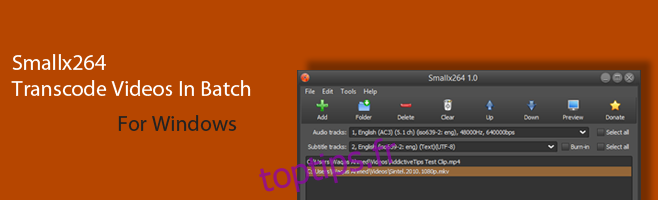
SmallX264 est un outil gratuit et open source disponible sur Sourceforge. Vous pouvez penser que l’interface est un peu complexe, mais ne vous inquiétez pas, vous pouvez la maîtriser assez rapidement après juste un peu de bricolage. L’application peut facilement gérer la plupart des formats vidéo et propose un système de file d’attente simple pour traiter plusieurs vidéos les unes après les autres.
Pour commencer, cliquez sur le bouton «Ajouter» pour ajouter des fichiers individuels ou un dossier entier de fichiers. Une fois que vous avez choisi vos fichiers (individuellement ou par lots via le bouton Dossiers), vous êtes en marche.
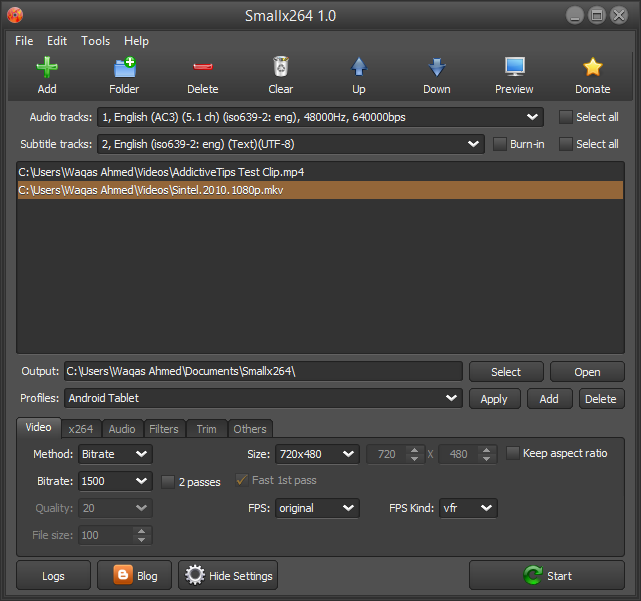
Smallx264 est livré avec une large gamme de préréglages de profil pour des formats particuliers (sélectionnables dans un menu déroulant), ce qui vous fait gagner un temps considérable et vous évite de vous perdre dans les paramètres avancés. Pour ceux qui veulent un peu d’ajustement manuel, vous serez ravi de trouver de nombreux paramètres avancés sous les onglets Vidéo, x264, Audio, Filtres, Découpage et Autres. L’onglet Vidéo contient des paramètres liés à la vidéo tels que le débit binaire, le FPS, la résolution, etc.
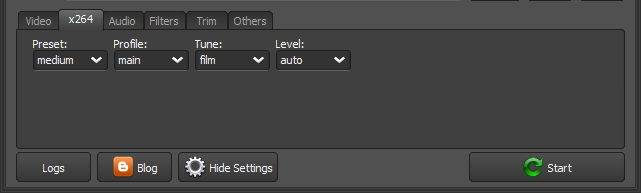
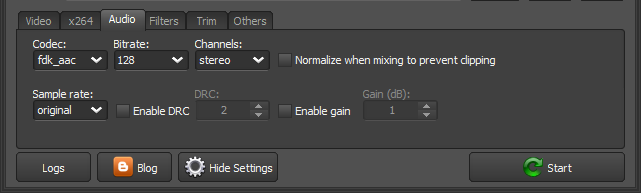
Si le fichier vidéo d’entrée est un peu saccadé ou subit des pertes d’images, vous pouvez utiliser l’onglet Filtres pour activer le désentrelacement afin de rendre la sortie vidéo plus fluide. Le même onglet contient également des effets tels que le déblocage, la dételecine, la décomposition, la réduction du bruit et l’encodage en niveaux de gris que les utilisateurs peuvent activer et désactiver à leur guise. Il existe également un onglet Découper à côté des filtres qui vous permet de découper une partie précise de la vidéo que vous devez convertir. Enfin, l’onglet Autres est l’endroit où vous pouvez spécifier le conteneur vidéo, la méthode de codage des sous-titres, ainsi que des options de basculement telles que Optimisé pour le Web, gros fichier, désactiver le skinning et al.
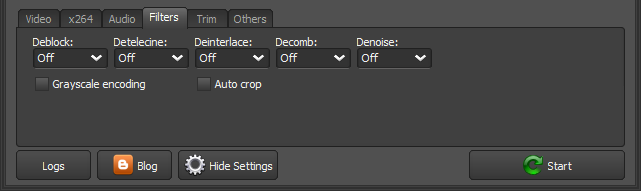
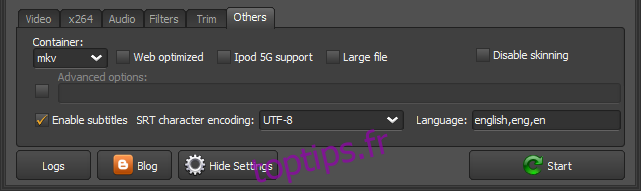
Par défaut, l’application enregistre les fichiers de sortie dans C: UserDocumentsSmallx264, mais vous pouvez modifier le dossier de sortie si vous en avez besoin. Lorsque vous êtes prêt, cliquez sur «Démarrer» en bas à droite et attendez que vos fichiers soient convertis.
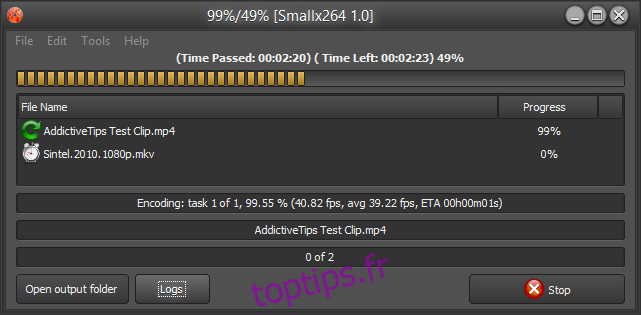
Dans l’ensemble, une application incroyablement puissante pour le transcodage de vidéos sur votre machine Windows. Il fonctionne sur Windows XP, Windows Vista, Windows 7 et Windows 8.
